wmi provider host进程占用cpu高如何解决 wmi provider host cpu占用过高怎么办
wmi provider host进程占用cpu高如何解决,在使用电脑过程中,我们可能会遇到一个名为"WMI Provider Host"的进程占用过高CPU资源的问题,WMI Provider Host是Windows操作系统中的一个重要组件,它负责收集和提供系统信息给其他应用程序。当该进程异常占用大量CPU资源时,会导致系统运行缓慢甚至出现卡顿现象,给我们带来诸多不便。我们应该如何解决WMI Provider Host进程占用CPU过高的问题呢?下面将为大家介绍几种常见的解决方法。
方法如下:
1、首先按下快捷键“win+r”打开运行,输入“services.msc”点击确定进入服务框。
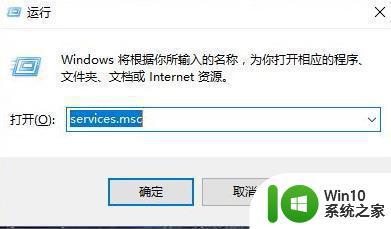
2、然后找到服务“Windows Management Instrumentation”右击选择属性,点击“依存关系”。
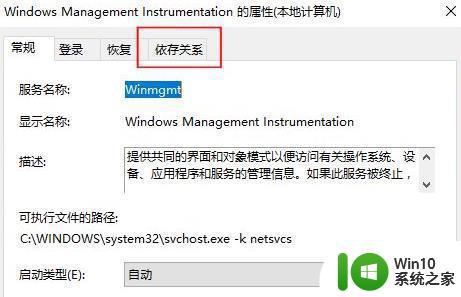
3、可以看到Windows Management Instrumentation与IP Helper、Security Center有关系。
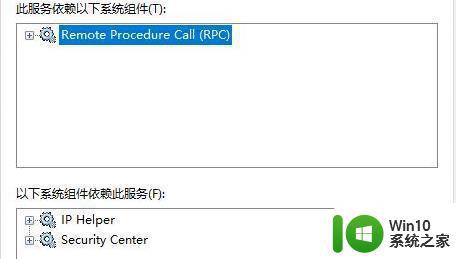
4、回到服务中寻找ip helper,右击选择属性,将“启动类型”改为手动。
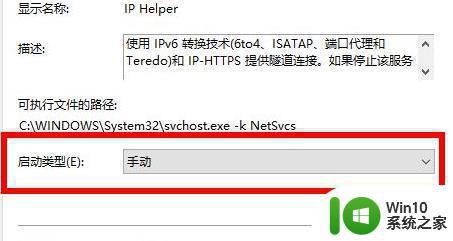
5、再回到服务中寻找“Windows Firewall”右击选择属性将启动类型改为“禁用”即可。
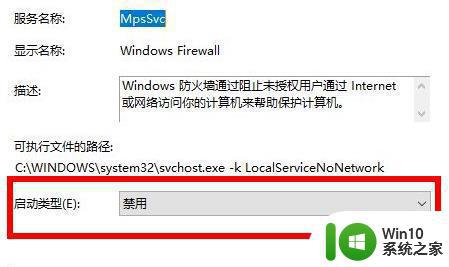
以上就是如何解决wmi provider host进程占用CPU过高的全部内容,如果你遇到了这种情况,可以按照以上方法来解决,希望这能对你有所帮助。
wmi provider host进程占用cpu高如何解决 wmi provider host cpu占用过高怎么办相关教程
- msmpeng.exe 占用cpu过高怎么降低 电脑msmpeng.exe 占用cpu过高解决办法
- 程序占用cpu过高的解决方法 如何降低程序占用CPU过高的性能消耗
- svchost.exe占用内存过高的处理方法 电脑svchost占用cpu很大怎么解决
- 电脑打开360浏览器cpu占用率极高解决方案 电脑打开360浏览器后CPU占用率过高怎么办
- 进程中的system项经常cpu占用率非常高怎么办 如何降低进程中system项的cpu占用率
- 系统空间进程占用cpu高如何处理 系统空闲进程CPU高的原因和解决方法
- vmmem占用内存高怎么办 vmmem程序占用内存高如何处理
- 玩dnf电脑cpu占用高的解决教程 dnf占用cpu高的原因及解决方法
- antimalware service executable占用内存过高怎么解决 antimalware service executable内存占用过高怎么办
- 360安全浏览器占用大量cpu如何解决 360浏览器占用cpu过高为什么
- 电脑经常显示cpu占用过高解决方法 如何降低电脑CPU占用率
- 如何优化优盘占用资源 优盘占用资源过高的解决方案
- U盘装机提示Error 15:File Not Found怎么解决 U盘装机Error 15怎么解决
- 无线网络手机能连上电脑连不上怎么办 无线网络手机连接电脑失败怎么解决
- 酷我音乐电脑版怎么取消边听歌变缓存 酷我音乐电脑版取消边听歌功能步骤
- 设置电脑ip提示出现了一个意外怎么解决 电脑IP设置出现意外怎么办
电脑教程推荐
- 1 w8系统运行程序提示msg:xxxx.exe–无法找到入口的解决方法 w8系统无法找到入口程序解决方法
- 2 雷电模拟器游戏中心打不开一直加载中怎么解决 雷电模拟器游戏中心无法打开怎么办
- 3 如何使用disk genius调整分区大小c盘 Disk Genius如何调整C盘分区大小
- 4 清除xp系统操作记录保护隐私安全的方法 如何清除Windows XP系统中的操作记录以保护隐私安全
- 5 u盘需要提供管理员权限才能复制到文件夹怎么办 u盘复制文件夹需要管理员权限
- 6 华硕P8H61-M PLUS主板bios设置u盘启动的步骤图解 华硕P8H61-M PLUS主板bios设置u盘启动方法步骤图解
- 7 无法打开这个应用请与你的系统管理员联系怎么办 应用打不开怎么处理
- 8 华擎主板设置bios的方法 华擎主板bios设置教程
- 9 笔记本无法正常启动您的电脑oxc0000001修复方法 笔记本电脑启动错误oxc0000001解决方法
- 10 U盘盘符不显示时打开U盘的技巧 U盘插入电脑后没反应怎么办
win10系统推荐
- 1 萝卜家园ghost win10 32位安装稳定版下载v2023.12
- 2 电脑公司ghost win10 64位专业免激活版v2023.12
- 3 番茄家园ghost win10 32位旗舰破解版v2023.12
- 4 索尼笔记本ghost win10 64位原版正式版v2023.12
- 5 系统之家ghost win10 64位u盘家庭版v2023.12
- 6 电脑公司ghost win10 64位官方破解版v2023.12
- 7 系统之家windows10 64位原版安装版v2023.12
- 8 深度技术ghost win10 64位极速稳定版v2023.12
- 9 雨林木风ghost win10 64位专业旗舰版v2023.12
- 10 电脑公司ghost win10 32位正式装机版v2023.12